
Vous cherchez des méthodes fiables pour sauvegarder Zoho Mail sur votre téléphone intelligent afin d'éviter de perdre des données cruciales ? Nous avons dressé une liste des trois meilleurs outils de sauvegarde de Zoho Mail et créé un tutoriel pour vous aider à naviguer dans leurs capacités.
Avant de passer aux étapes suivantes, voyons pourquoi il est avantageux de faire une sauvegarde des courriels Zoho régulière.
Avantages de Zoho Mail Backup

Une sauvegarde régulière de Zoho Mail offre plusieurs avantages, notamment :
- Sécurisation des informations sensibles -L'enregistrement des courriels sur votre ordinateur ou sur un dispositif de stockage externe permet de protéger les données contre les pertes accidentelles et les problèmes de cybersécurité tels que les logiciels malveillants, les virus et les rançongiciels.
- Libérer de l'espace de stockage - Pour éviter de devoir passer à un plan plus coûteux, vous pouvez effacer les courriels sauvegardés de l'espace de stockage de Zoho.
- Conformément aux lois et réglementations - La législation fédérale obligeant les entreprises à conserver les enregistrements de la correspondance électronique, la sauvegarde des courriers électroniques professionnels dans des archives sécurisées est nécessaire pour assurer la conformité aux lois et réglementations en vigueur.
Maintenant que vous savez pourquoi vous devriez sauvegarder Zoho Mail, il est temps d'apprendre comment le faire. Voici les trois meilleurs outils à considérer. Tous les outils de sauvegarde de Zoho Mail ci-dessous sont simples et conviviaux, et ne se distinguent que par des fonctions supplémentaires de gestion des courriels.
Méthode 1. Sauvegarde des courriels avec Zoho Mail
Vous n'avez pas besoin de télécharger une solution tierce, car votre client de bureau Zoho Mail possède une option de sauvegarde de courriels. Voici comment fonctionne la sauvegarde des courriels de Zoho à l'aide de sa fonction intégrée :
- Étape 1 : Ouvrez le client de bureau Zoho Mail et naviguez jusqu'à l'icône Paramètres dans la barre latérale droite.
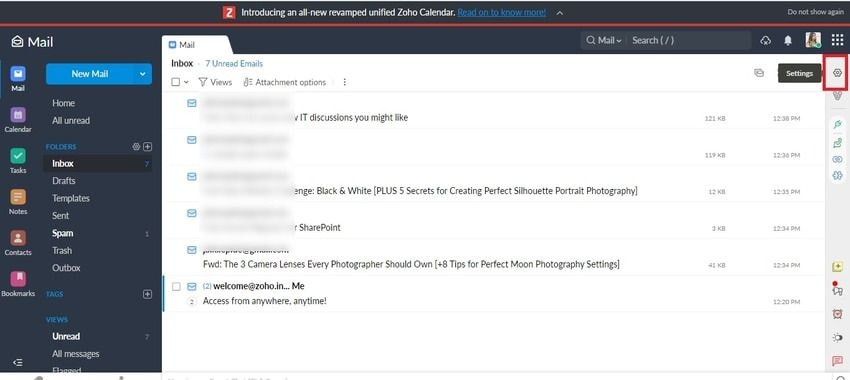
- Étape 2 : Sélectionnez Exporter l'historique dans la section Importer/Exporter des e-mails.
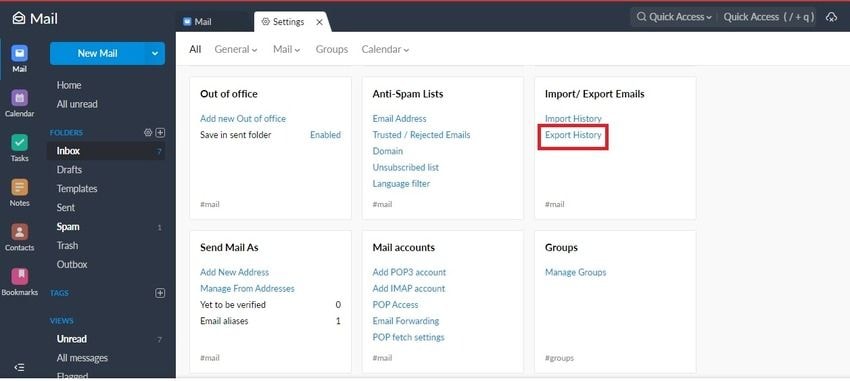
- Étape 3 : dans la section Exportation, sélectionnez le dossier à sauvegarder dans une liste déroulante, entrez une plage de dates, cochez la case Inclure les sous-dossiers et cliquez sur Exporter/
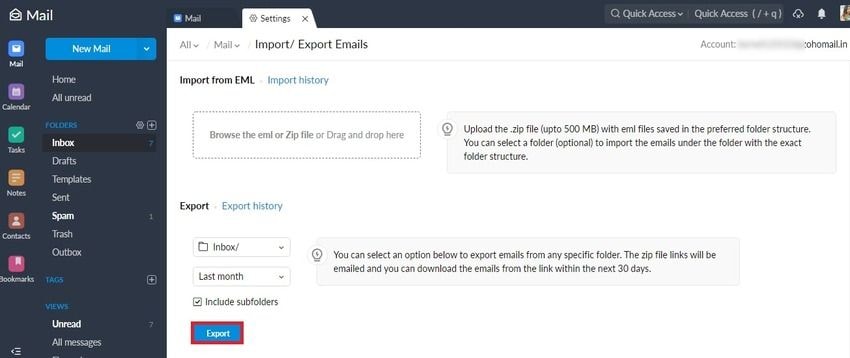
- Étape 4 : Accédez à votre boîte de réception, ouvrez le nouveau courriel de Zoho Mail et cliquez sur le lien pour télécharger le dossier exporté sous forme de fichier ZIP.
Cette solution de sauvegarde intégrée à Zoho Mail est rapide et facile à utiliser. Cependant, il n'est pas possible de sauvegarder des courriels individuels ; seuls des dossiers entiers tels que la boîte de réception et les messages envoyés peuvent être sauvegardés. De plus, vous ne pouvez exporter que 500 Mo par session et conserver les courriels dans des fichiers EML.
Méthode 2. Zoho Mail Backup avec Wondershare UBackit
Wondershare UBackit est un gestionnaire de sauvegarde fiable pour Windows qui vous permet de sauvegarder des courriels, des dossiers, des fichiers, des partitions, des disques, des images de disque et des périphériques NAS, ainsi que de cloner des disques et l'ensemble du système. Il vous permet également de restaurer des fichiers précédemment sauvegardés vers la version choisie.
Les sauvegardes peuvent être progressives, en temps réel ou cryptées, et les sessions peuvent être planifiées sur une base quotidienne, hebdomadaire, mensuelle ou continue. Cependant, vous devez ajouter votre compte Zoho Mail à Outlook car UBackit ne peut pas sauvegarder les courriers électroniques. Voici comment procéder :
- Étape 1 : Lancez Outlook et allez dans Fichier > Ajouter un compte pour connecter Outlook à Zoho Mail.
- Étape 2 : Saisissez votre adresse électronique, cliquez sur Connecter, indiquez le mot de passe et cliquez sur Se connecter.
- Étape 3 : Lorsque le message " Compte ajouté avec succès " apparaît dans la boîte de dialogue, cliquez sur Terminé.
- Étape 4 : Vous pouvez maintenant utiliser Wondershare UBackit pour sauvegarder Zoho Mail. Après avoir téléchargé, installé et ouvert l'application, allez dans Sauvegarder > Sauvegarde des courriels.

- Étape 2 : Lorsque tous les fichiers Outlook et les dossiers Zoho Mail apparaissent, cochez les cases à côté des courriels que vous souhaitez sauvegarder et cliquez sur Sélectionner.
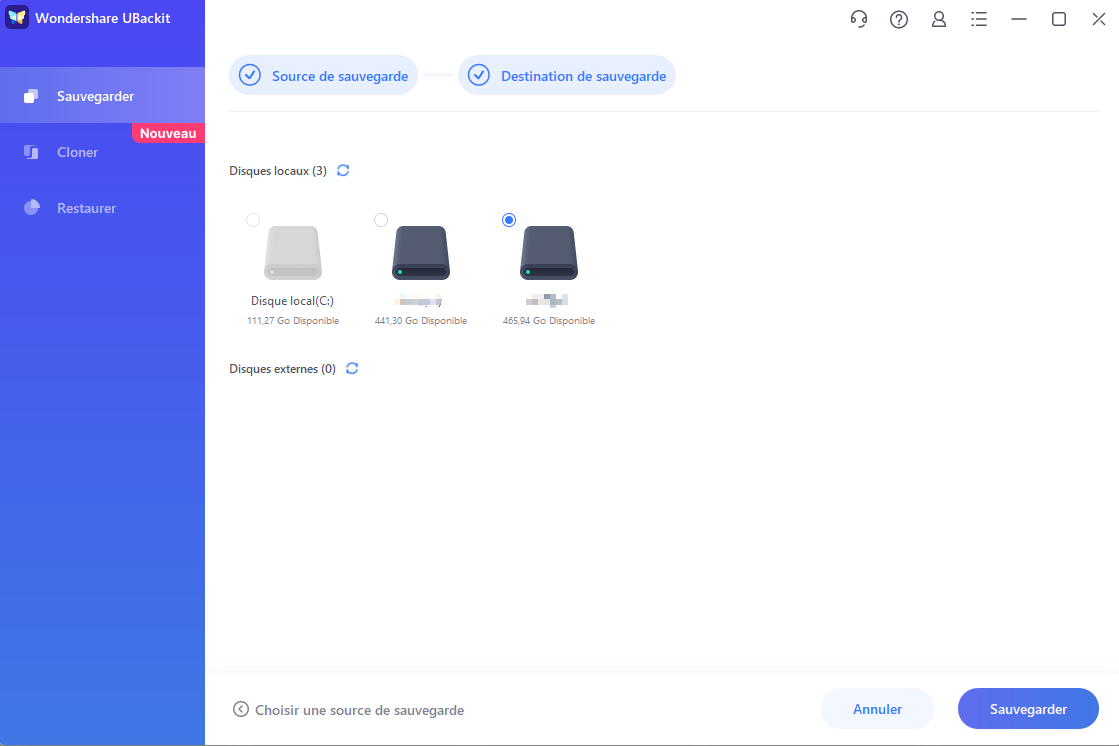
- Étape 3 : Sélectionnez la destination de la sauvegarde – un disque local ou un périphérique externe – et appuyez sur le bouton Sauvegarder.
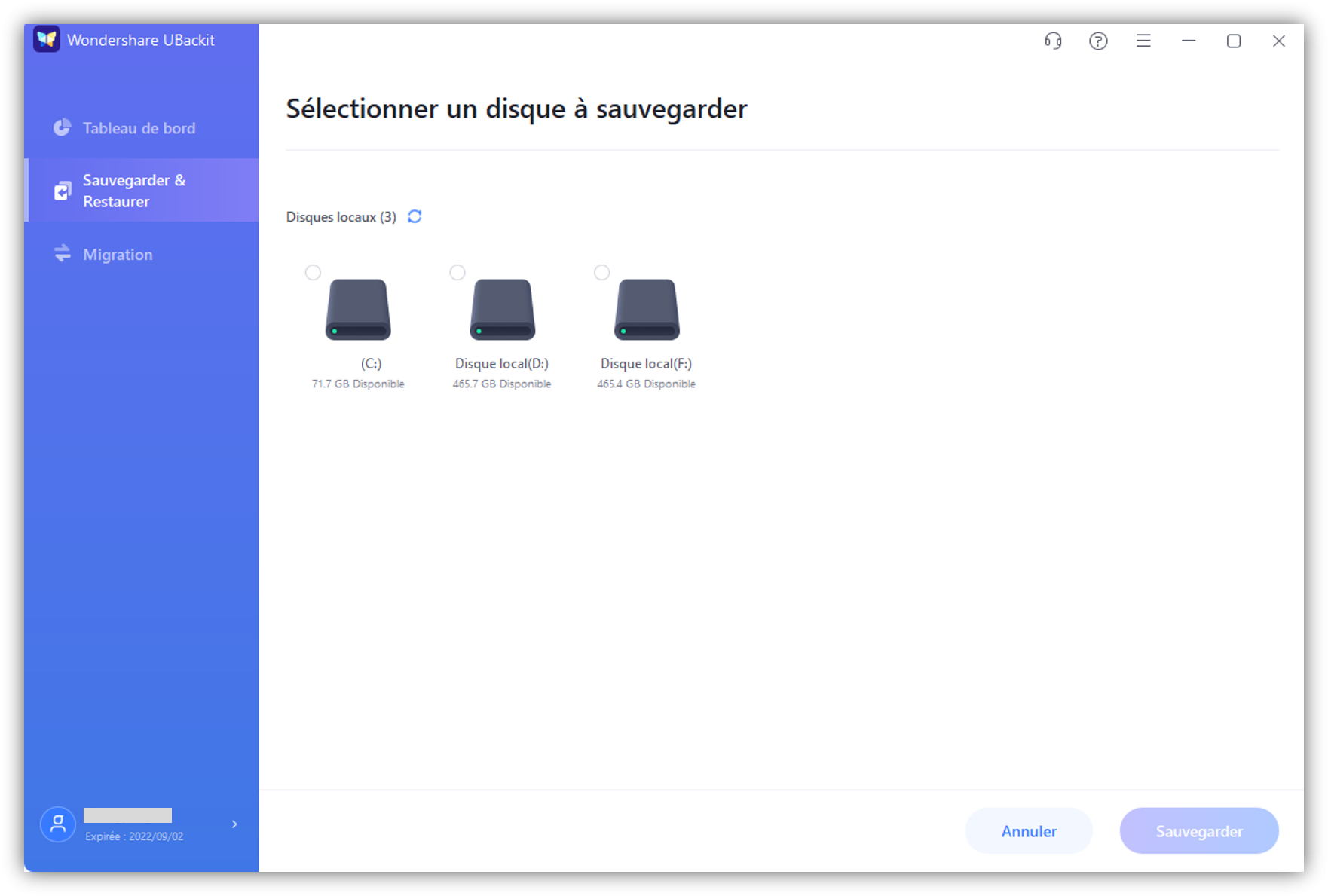
- Étape 4 : Une fois la procédure terminée, vous pouvez programmer des sauvegardes automatiques, créer des mots de passe de sauvegarde, modifier le dossier de sauvegarde, etc.
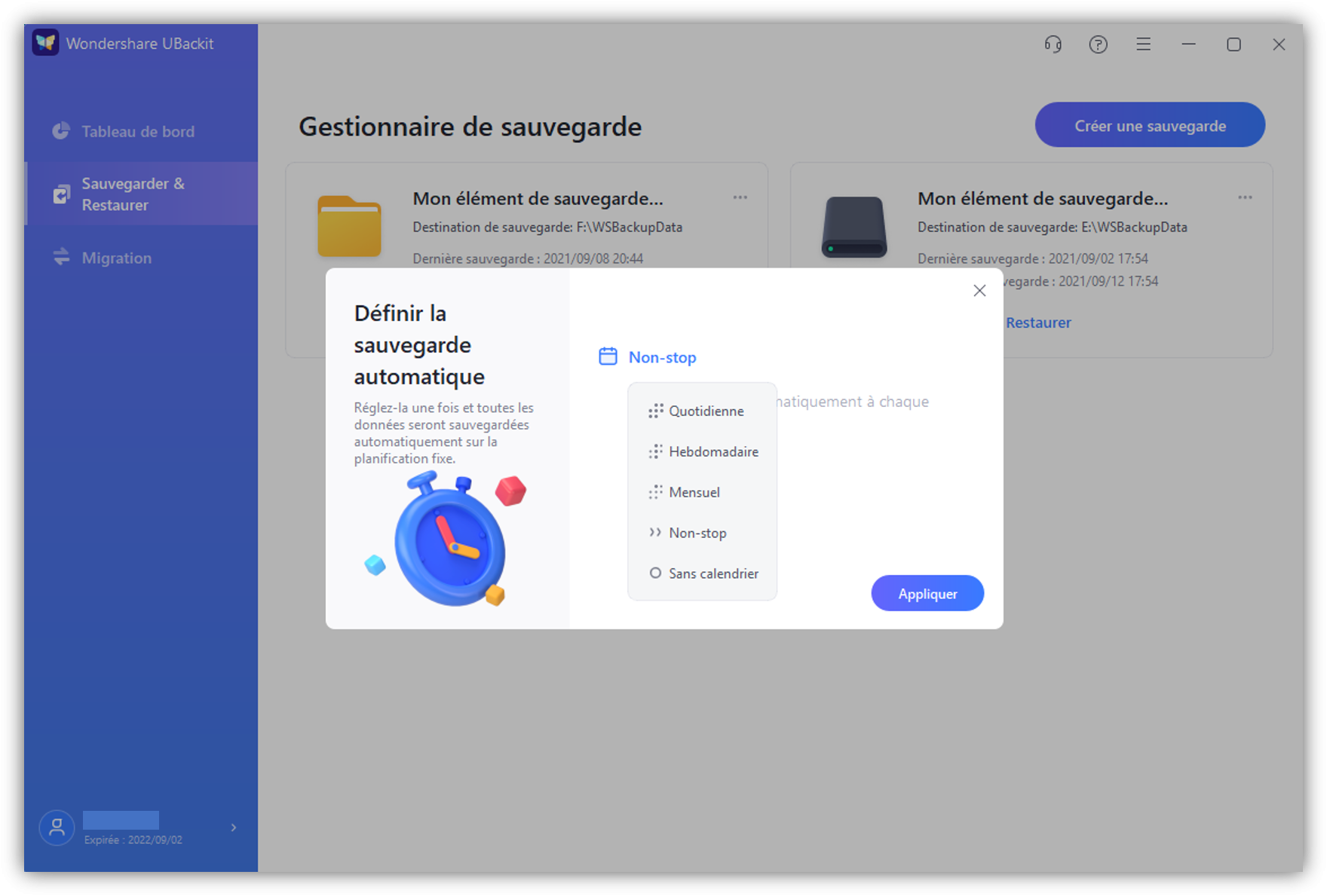
Wondershare UBackit peut nécessiter de lier Zoho Mail à Outlook, mais cela prend moins d'une minute. De plus, ses fonctions de sauvegarde automatique le rendent plus pratique que l'outil de sauvegarde intégré de Zoho Mail, sans parler des capacités supplémentaires de sauvegarde, de clonage et de restauration des données.
Méthode 3. Zoho Mail Backup avec l'outil Kernel IMAP Backup
Vous pouvez exporter Zoho Mail vers PST et le sauvegarder sur n'importe quel appareil avec Kernel IMAP Backup Tool. Il est comparable au célèbre SysTools Zoho Backup, sauf qu'il prend en charge plus de formats de fichiers et qu'il offre des abonnements d'entreprise et de technicien avec un nombre illimité de boîtes aux lettres.
Voici comment sauvegarder Zoho Mail avec Kernel IMAP Backup Tool :
- Étape 1 :Téléchargez, installez et lancez l'application, puis cliquez sur Ajouter.
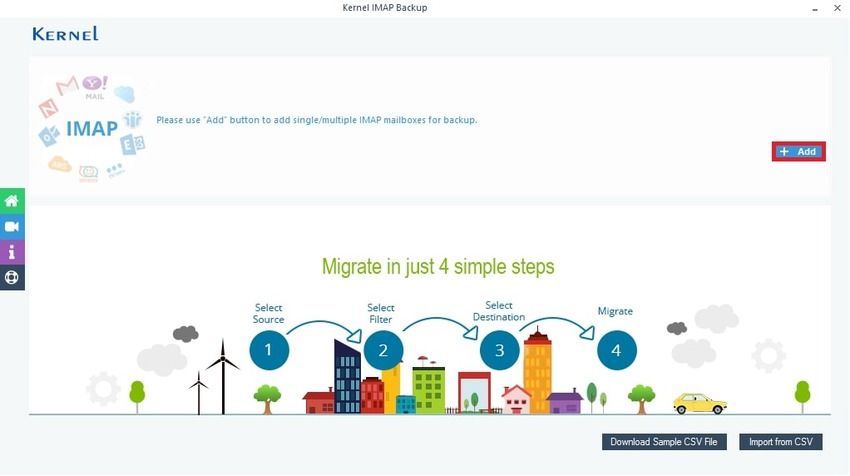
- Étape 2 : Saisissez le nom du serveur de messagerie Zoho (par exemple, imap.zoho.com), votre adresse e-mail et votre mot de passe Zoho, ainsi que le numéro de port (993), puis cliquez sur Ajouter.
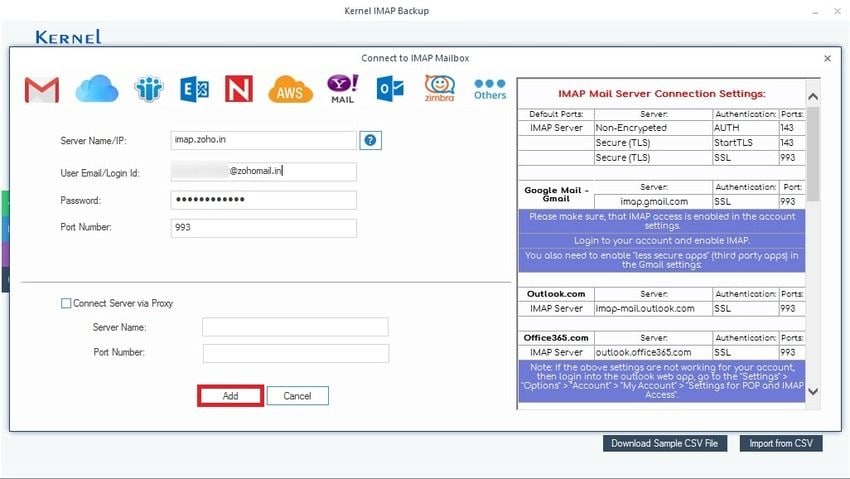
- Étape 3 : Une fois que Kernel a ajouté votre boîte aux lettres IMAP Zoho Mail, cliquez sur Définir le filtre et Migrer.
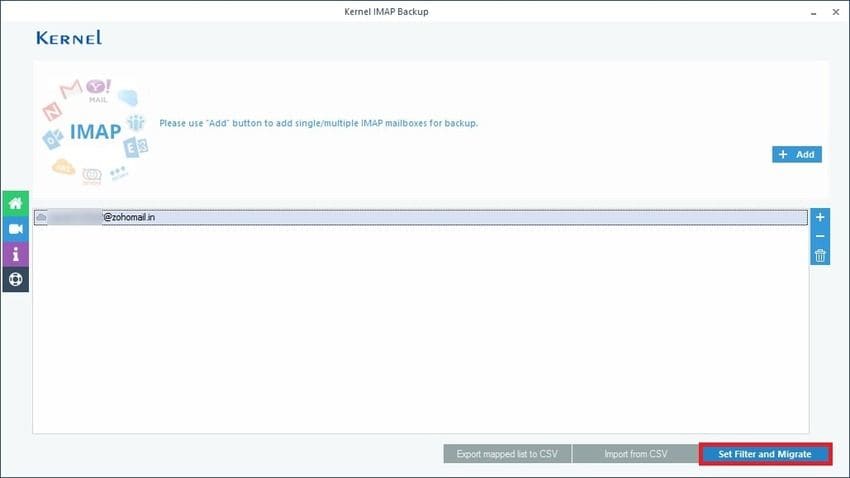
- Étape 4 : Sélectionnez les répertoires d'e-mails à sauvegarder, cochez les cases correspondantes et entrez une fourchette de dates. Les dossiers vides et supprimés peuvent être exclus, et les messages électroniques peuvent être sauvegardés dans un autre dossier. Sélectionnez l'option Je suis OK, commencer la migration.
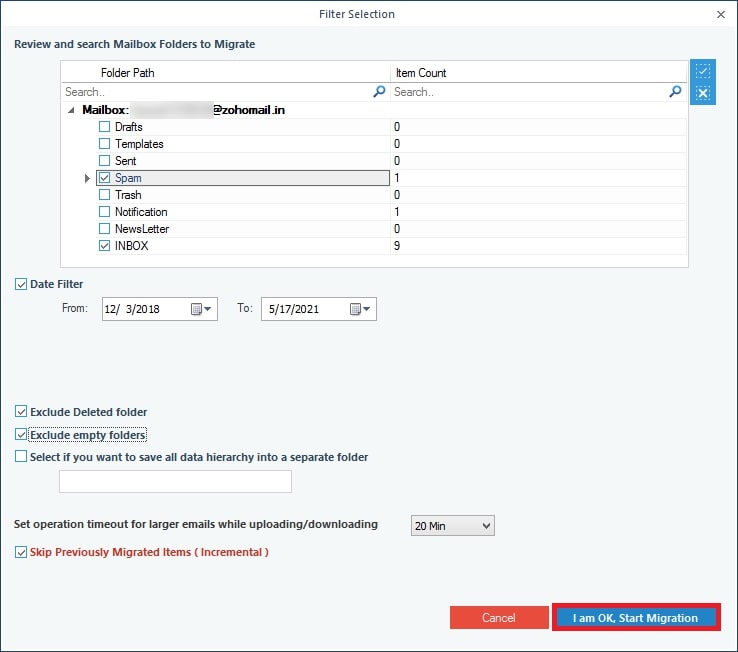
- Étape 5 : Sélectionnez PST pour exporter Zoho Mail vers PST et cliquez sur OK.
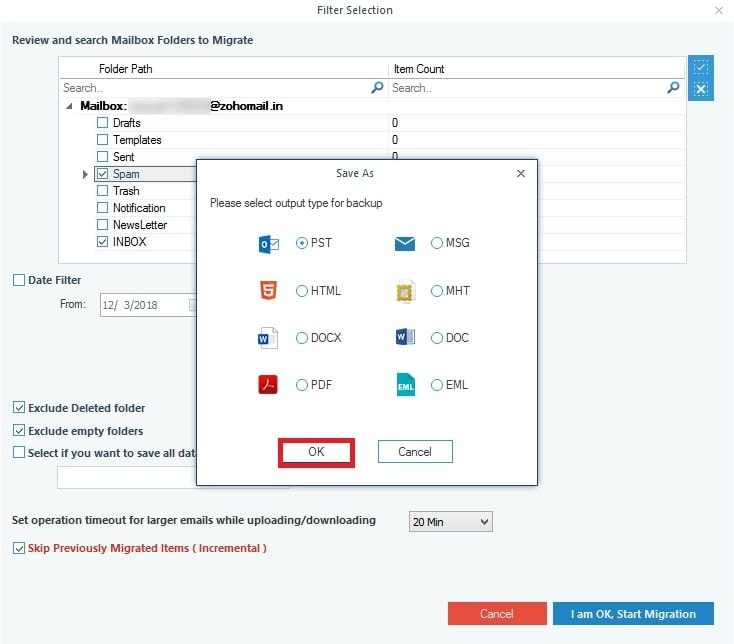
- Étape 6 : Choisissez un dossier existant pour enregistrer vos courriels – ou cliquez sur Créer un nouveau dossier pour en créer un nouveau - et cliquez sur OK.
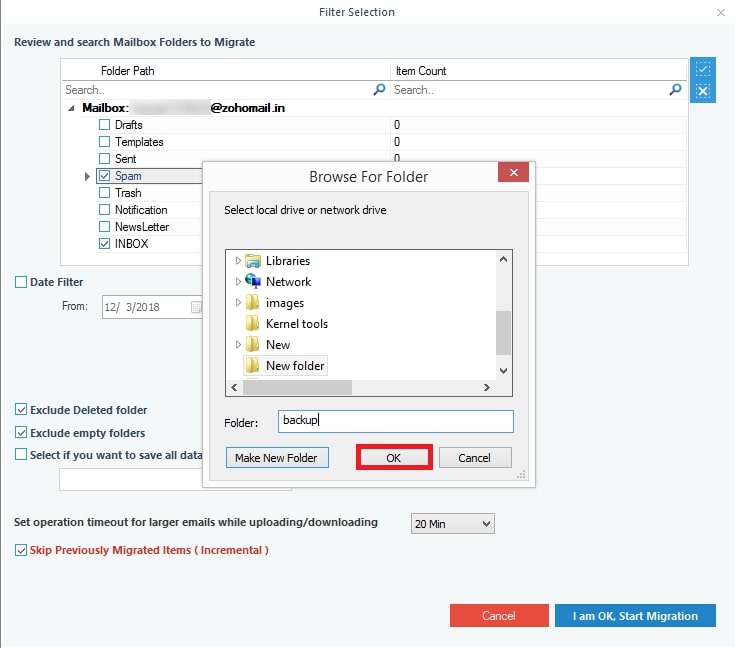
- Étape 7 : Attendez que la procédure se termine - cela peut prendre un certain temps en fonction du nombre de courriels.
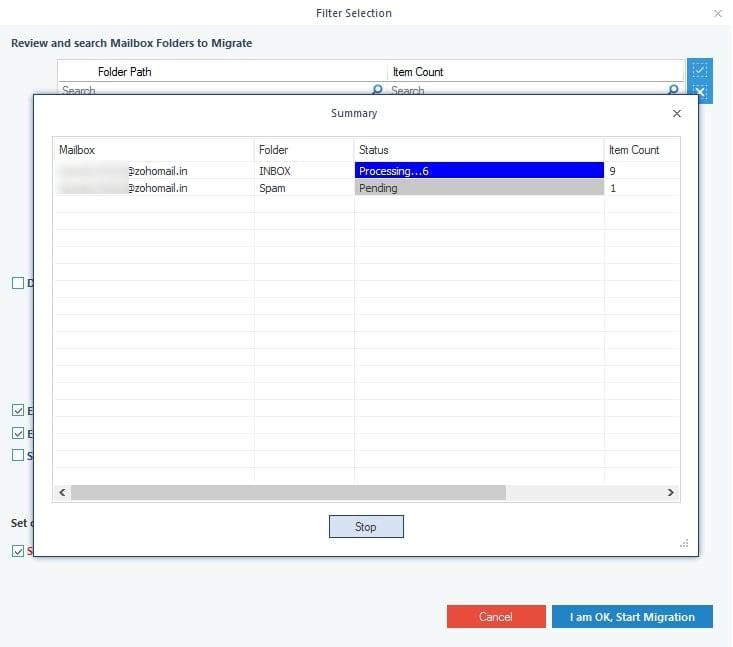
- Étape 8 : Cliquez sur OK dans la boîte de dialogue une fois le processus terminé.
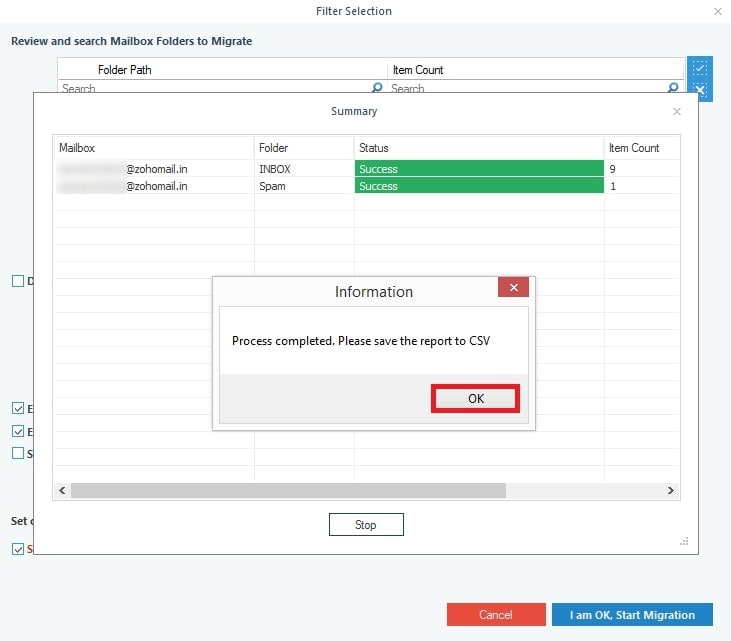
- Étape 9 : Cliquez à nouveau sur OK pour fermer la boîte de dialogue. Vous pouvez également consulter le journal de migration et exporter le rapport au format CSV.
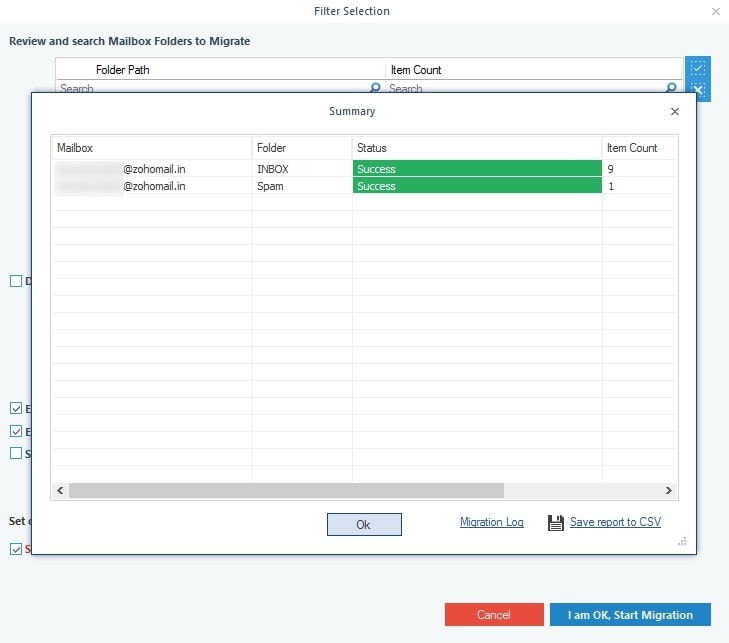
Cet outil de sauvegarde de Zoho Mail permet de sauvegarder plusieurs boîtes aux lettres IMAP et de convertir Zoho Mail en PST. Il permet également d'effectuer des sauvegardes incrémentielles.
Conseils bonus : Comment gérer efficacement les courriels Zoho
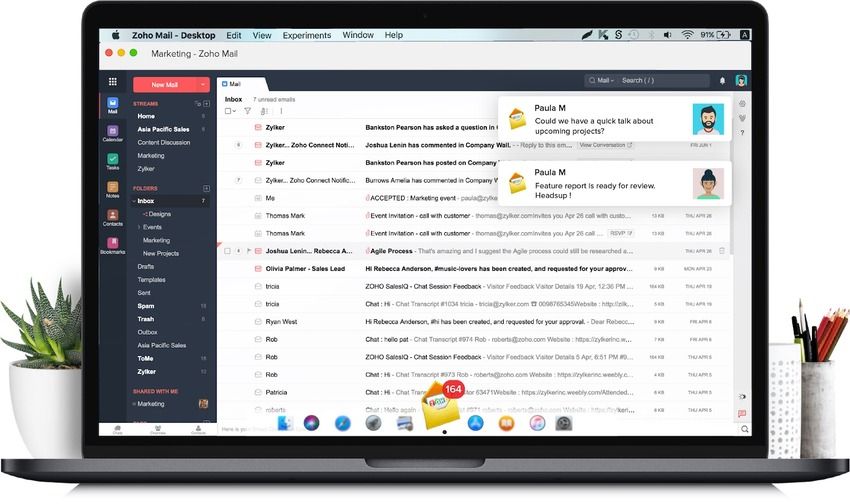
L'organisation de votre boîte de réception vous permet de retrouver plus facilement vos courriels et de vous référer rapidement aux communications importantes. La gestion de vos courriels soigneusement triés est essentielle pour gagner du temps et accroître la productivité et l'efficacité.
Voici quelques techniques de base pour gérer efficacement vos courriels Zoho :
- Consultez votre courrier électronique une fois par jour – Le fait de consacrer un certain temps chaque jour à la vérification des courriers électroniques vous aidera à traiter les tâches essentielles et à respecter les délais. Utilisez la règle des 20/80 pour classer les messages par ordre de priorité, en répondant rapidement lorsque quelque chose requiert une attention immédiate et en reportant les réponses aux éléments moins urgents.
- Filtrer les messages entrants et sortants – Avec Zoho Mail, vous pouvez définir des conditions et des actions basées sur les lignes d'objet, les expéditeurs, les destinataires, les pièces jointes, le contenu, l'heure et la priorité. Il peut, par exemple, sauvegarder des pièces jointes, assigner des courriels à des tâches ou à des notes, ou encore bloquer, transférer ou sauvegarder des messages dans des dossiers spécifiques. Ces outils, qui permettent de gagner du temps, sont parfaits pour l'organisation et la gestion de la boîte de réception.
- Fixer des rappels de suivi – Fixez des rappels pour les suivis importants en synchronisant Zoho Mail avec votre calendrier. Vous pouvez également configurer des courriels automatisés.
- Créez des modèles de réponse – Les modèles de courrier électronique personnalisés pour des personnes, des tâches ou des services particuliers peuvent vous faire gagner beaucoup de temps. D'un simple clic, vous pouvez instantanément transférer le même message à plusieurs destinataires.
- Examinez votre boîte de réception quotidiennement– Videz votre boîte de réception – Supprimez les courriels périmés dont vous n'avez plus besoin pour faciliter la recherche des communications importantes (et libérer de l'espace de stockage). Scrub est un outil de Zoho Mail qui vous permet de supprimer et d'archiver les courriels de certains expéditeurs.
Explorez tous les outils utiles de Zoho Mail pour organiser et traiter les courriels afin d'améliorer votre productivité et vos performances.
Conclusion
Les méthodes de gestion des courriels présentées ci-dessus empêcheront votre boîte de courriel Zoho de devenir un enchevêtrement qui vous fait perdre du temps et qui fait de l'envoi de courriels un casse-tête. Elles vous aideront à vous concentrer sur ce qui est important et amélioreront la transparence des sauvegardes de Zoho Mail.
De nombreuses solutions sont disponibles pour sauvegarder les messages de Zoho Mail, mais Wondershare UBackit est l'option la plus rapide et la plus facile. Téléchargement gratuit, voyez comment il fonctionne et décidez s'il vous convient.
 100% sécurité pour le téléchargement gratuit
100% sécurité pour le téléchargement gratuit

